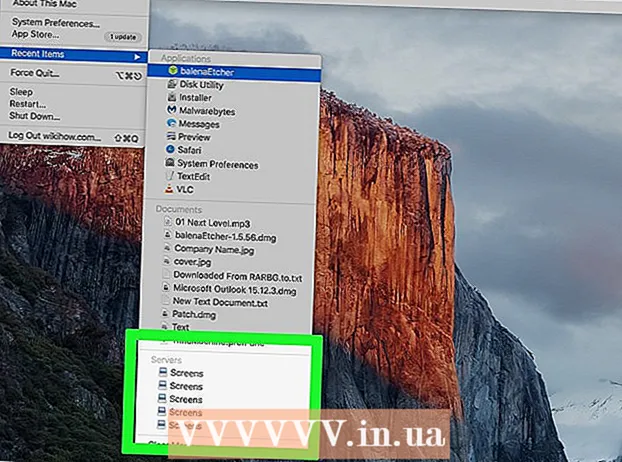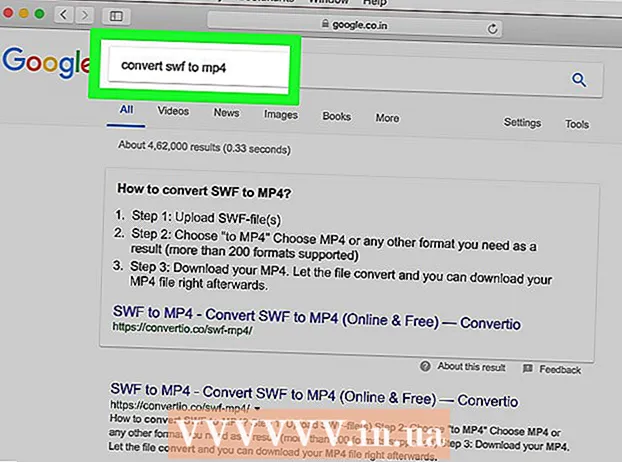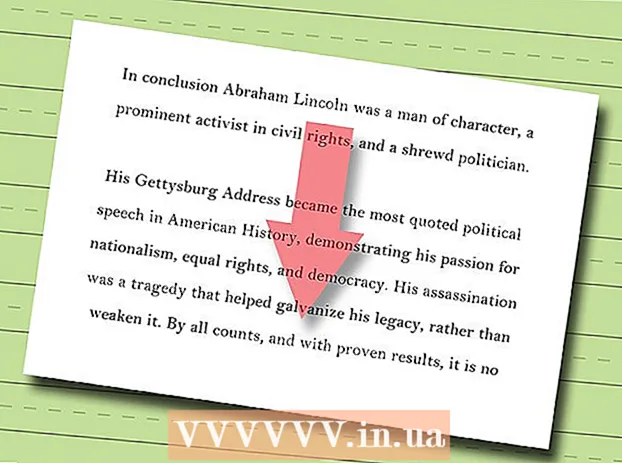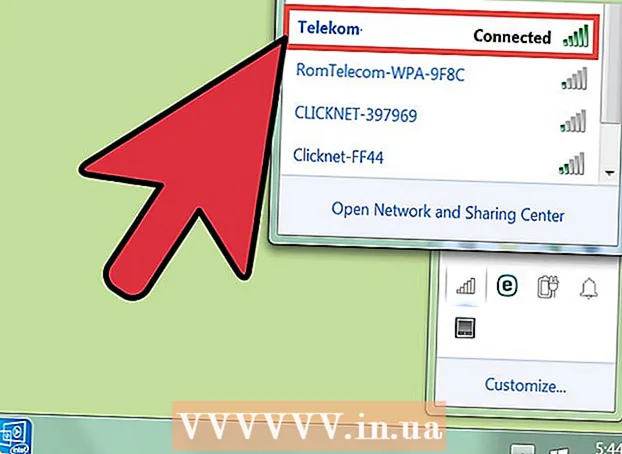Հեղինակ:
Roger Morrison
Ստեղծման Ամսաթիվը:
19 Սեպտեմբեր 2021
Թարմացման Ամսաթիվը:
20 Հունիս 2024

Բովանդակություն
- Քայլել
- 5-րդ մասի 1-ը. Որոշեք, թե ձեզ ինչ է պետք
- 5-րդ մասի 2-րդ մասը. Windows, Mac կամ Linux?
- 5-րդ մասի 3-ը. Ձևի գործոն գտնելը
- 5-րդ մասի 4-րդ մասը. Տեխնիկական պայմանների ստուգում
- 5-րդ մասի 5-րդ մասը. Գնալ խանութ (կամ կայք)
- Խորհուրդներ
- Arnգուշացումներ
Վերջին տասնամյակում նոութբուքերի շուկան շատ բան է փոխել: Շուկան այլևս չի սահմանափակվում կորպորատիվ աշխարհով. Կան նաև բազմաթիվ նոթբուքեր, որոնք մատչելի են տանը և դպրոցում: Դուք կարող եք ձեր համակարգչային համակարգիչը փոխարինել նոութբուքով և օգտագործել այն անկողնում ֆիլմեր դիտելու կամ ձեզ հետ ընկերոջ հետ տանելու համար, երբ գնում եք այնտեղ տնային աշխատանք կատարելու: Նոթբուքերի մեծ տեսականին կարող է ճնշող լինել, հատկապես նոր գնորդների համար: Եթե դուք զինված եք մի փոքր հետազոտությամբ և գիտելիքներով, կկարողանաք վստահորեն նոութբուք գնել: Անցեք Քայլ 1-ին ՝ սովորելու, թե ինչպես լավագույնս ընտրել նոութբուք, որը համապատասխանում է ձեր պահանջներին և պահանջներին:
Քայլել
5-րդ մասի 1-ը. Որոշեք, թե ձեզ ինչ է պետք
 Հաշվի առեք նոութբուքի առավելությունները: Եթե նախկինում երբեք նոութբուք չեք ունեցել, լավ գաղափար կլինի նախ դիտարկել նոութբուքի հնարավոր առավելությունները: Համեմատած սեղանադիր համակարգչի հետ, նոութբուքը մի շարք առավելություններ ունի:
Հաշվի առեք նոութբուքի առավելությունները: Եթե նախկինում երբեք նոութբուք չեք ունեցել, լավ գաղափար կլինի նախ դիտարկել նոութբուքի հնարավոր առավելությունները: Համեմատած սեղանադիր համակարգչի հետ, նոութբուքը մի շարք առավելություններ ունի: - Դյուրակիր համակարգիչը կարող եք վերցնել ձեզ հետ ամենուր, նույնիսկ արտերկրում: Պարզապես համոզվեք, որ ձեր լիցքավորիչը միշտ ձեզ հետ եք բերում:
- Շատ նոութբուքեր կարող են անել այն, ինչ մենք ակնկալում ենք սեղանադիր համակարգիչներից շատերից: Գուցե դուք չկարողանաք խաղալ վերջին խաղը ամենադժվար պարամետրերով, բայց բացի այդ, ժամանակակից նոութբուքերի մեծ մասն ունակ է կատարել բոլոր տեսակի տարբեր առաջադրանքներ:
- Դյուրակիր համակարգիչները խնայում են տարածքը և տեղափոխվում են հեշտությամբ: Սա դյուրակիր համակարգիչները կատարյալ է դարձնում փոքր բնակարանների կամ ձեր ննջասենյակում ձեր սեղանի վրա օգտագործելու համար:
 Հիշեք թերությունները: Չնայած դյուրակիր համակարգիչները կատարյալ են որպես դյուրակիր համակարգիչներ, կան մի շարք էական թերություններ: Այս թերությունները չպետք է խանգարեն ձեզ, եթե իսկապես ցանկանում եք նոութբուք ձեռք բերել, բայց լավ է դրանք հիշել գնումների ժամանակ:
Հիշեք թերությունները: Չնայած դյուրակիր համակարգիչները կատարյալ են որպես դյուրակիր համակարգիչներ, կան մի շարք էական թերություններ: Այս թերությունները չպետք է խանգարեն ձեզ, եթե իսկապես ցանկանում եք նոութբուք ձեռք բերել, բայց լավ է դրանք հիշել գնումների ժամանակ: - Դյուրակիր համակարգիչները հեշտությամբ գողանում են, եթե ճանապարհորդելիս մեծ ուշադրություն չեք դարձնում:
- Մարտկոցի կյանքը հատկապես երկար չէ, և դա կարող է հիասթափեցնել, եթե ցանկանում եք ավելի երկար ժամանակ աշխատել առանց էլեկտրականության, օրինակ `ձեր հանգստյան տան ինքնաթիռում կամ լողափում: Եթե նախատեսում եք շատ ճանապարհորդել, մարտկոցի կյանքը երկար դեր է խաղում:
- Քանի որ նոութբուքերի մեծ մասը հնարավոր չէ արդիականացնել աշխատասեղանի համակարգիչների նման, դա կարող է նրանց ավելի արագ ծերացնել: Սա կարող է նշանակել մի քանի տարի անց նոր նոութբուքի արդիականացում:
 Մտածեք, թե ինչի համար եք օգտագործելու նոութբուքը: Քանի որ դյուրակիր համակարգիչներն ունեն բազմազան կիրառություններ, դա կօգնի ձեզ, երբ մոդելները համեմատում եք, կենտրոնանաք այն բանի վրա, թե ինչ եք կարծում, թե օգտագործելու եք նոութբուքը: Եթե կարծում եք, որ հիմնականում ինտերնետում զննում եք և էլեկտրոնային նամակներ եք ուղարկում, դուք շատ այլ պահանջներ ունեք, քան եթե կարծում եք, որ շատ խաղեր եք խաղալու կամ ձեր սեփական երաժշտությունն եք արտադրելու:
Մտածեք, թե ինչի համար եք օգտագործելու նոութբուքը: Քանի որ դյուրակիր համակարգիչներն ունեն բազմազան կիրառություններ, դա կօգնի ձեզ, երբ մոդելները համեմատում եք, կենտրոնանաք այն բանի վրա, թե ինչ եք կարծում, թե օգտագործելու եք նոութբուքը: Եթե կարծում եք, որ հիմնականում ինտերնետում զննում եք և էլեկտրոնային նամակներ եք ուղարկում, դուք շատ այլ պահանջներ ունեք, քան եթե կարծում եք, որ շատ խաղեր եք խաղալու կամ ձեր սեփական երաժշտությունն եք արտադրելու:  Որոշեք ձեր բյուջեն: Դյուրակիր համակարգչի նայելուց առաջ կարևոր է իմանալ ձեր բյուջեն, կամ գուցե ձեզ գայթակղեն անտոկոս անշնորհք գործարքներ ՝ ստիպելով ձեզ նոութբուք գնել, որն իրականում ընդհանրապես չեք կարող թույլ տալ: Առկա է դյուրակիր համակարգիչների լայն տեսականի, և սահմանափակում սահմանելը կապահովի, որ դուք վայելեք այն նոութբուքը, որը կարող եք ձեզ թույլ տալ ՝ չխոչընդոտելով ավելի ուշ կատարելագործել ավելի լավ մոդելի, քանի որ դեռ ունեք ձեր հին նոութբուքը: Որոշեք, թե որ ասպեկտներն են ձեզ համար կարևոր և հարմարեցրեք դրանք ձեր բյուջեին:
Որոշեք ձեր բյուջեն: Դյուրակիր համակարգչի նայելուց առաջ կարևոր է իմանալ ձեր բյուջեն, կամ գուցե ձեզ գայթակղեն անտոկոս անշնորհք գործարքներ ՝ ստիպելով ձեզ նոութբուք գնել, որն իրականում ընդհանրապես չեք կարող թույլ տալ: Առկա է դյուրակիր համակարգիչների լայն տեսականի, և սահմանափակում սահմանելը կապահովի, որ դուք վայելեք այն նոութբուքը, որը կարող եք ձեզ թույլ տալ ՝ չխոչընդոտելով ավելի ուշ կատարելագործել ավելի լավ մոդելի, քանի որ դեռ ունեք ձեր հին նոութբուքը: Որոշեք, թե որ ասպեկտներն են ձեզ համար կարևոր և հարմարեցրեք դրանք ձեր բյուջեին:
5-րդ մասի 2-րդ մասը. Windows, Mac կամ Linux?
 Իմացեք ձեր տարբերակները: Երկու առավել հայտնի տարբերակները Windows- ն ու Mac- ն են, և դուք ունեք նաև Linux- ը նրանց համար, ովքեր ավելի շատ են սիրում ՏՀՏ-ն: Հիմնականում ընտրությունը որոշվելու է ձեր անձնական նախապատվության և այն բանի կողմից, որը դուք սովոր եք որպես գործավար համակարգ, բայց կան մի շարք կարևոր բաներ, որոնք պետք է հաշվի առնել:
Իմացեք ձեր տարբերակները: Երկու առավել հայտնի տարբերակները Windows- ն ու Mac- ն են, և դուք ունեք նաև Linux- ը նրանց համար, ովքեր ավելի շատ են սիրում ՏՀՏ-ն: Հիմնականում ընտրությունը որոշվելու է ձեր անձնական նախապատվության և այն բանի կողմից, որը դուք սովոր եք որպես գործավար համակարգ, բայց կան մի շարք կարևոր բաներ, որոնք պետք է հաշվի առնել: - Գնա այն բանի համար, ինչ գիտես: Եթե սովոր եք որոշակի գործառնական համակարգի, ապա ավելի հեշտ է շարունակել ծանոթ ինտերֆեյսը, քան նորը: Բայց թույլ մի տվեք, որ ձեր առաջին օպերացիոն համակարգը որոշի ձեր գնած հաջորդ օպերացիոն համակարգերն ու համակարգիչները:
 Պարզեք, թե որ ծրագրերն են ձեզ հարկավոր: Եթե դուք օգտագործում եք մեծ թվով Microsoft Office արտադրանք, դուք կգտնեք լավագույն համատեղելիությունը Windows նոութբուքի հետ: Սա չի նշանակում, որ դուք չեք կարող այդ ծրագրերն օգտագործել այլ գործառնական համակարգերում, բայց դրանում կան ավելի շատ քայլեր: Ընդհակառակը, եթե դուք շատ երաժշտություն եք արտադրում կամ լուսանկարներ եք խմբագրում, Mac- ում կգտնեք ամենահզոր ծրագրերը:
Պարզեք, թե որ ծրագրերն են ձեզ հարկավոր: Եթե դուք օգտագործում եք մեծ թվով Microsoft Office արտադրանք, դուք կգտնեք լավագույն համատեղելիությունը Windows նոութբուքի հետ: Սա չի նշանակում, որ դուք չեք կարող այդ ծրագրերն օգտագործել այլ գործառնական համակարգերում, բայց դրանում կան ավելի շատ քայլեր: Ընդհակառակը, եթե դուք շատ երաժշտություն եք արտադրում կամ լուսանկարներ եք խմբագրում, Mac- ում կգտնեք ամենահզոր ծրագրերը: - Windows- ը մինչ այժմ աջակցում է առավելագույն տեսախաղերը, չնայած աճում է նաև Mac- ի և Linux- ի աջակցությունը:
- Եթե համակարգչի հետ անփորձ եք և օգնության կարիք ունեք, գնեք այն տեսակը, որը ընտանիքի անդամները կամ ընկերները գիտեն և կարող են ձեզ օգնել: Հակառակ դեպքում, դուք կախված եք զանգի կենտրոնի «տեխնիկական աջակցության» բաժնից:
 Մտածեք Linux- ի մասին: Որոշ դյուրակիր համակարգիչներ կարելի է ձեռք բերել նախապես տեղադրված Linux- ի միջոցով: Linux- ը կարող եք փորձել ձեր ընթացիկ մեքենայի վրա `օգտագործելով« LiveCD »: Սա թույլ է տալիս գործարկել Linux գործառնական համակարգը ՝ առանց այն ձեր համակարգչի վրա տեղադրելու:
Մտածեք Linux- ի մասին: Որոշ դյուրակիր համակարգիչներ կարելի է ձեռք բերել նախապես տեղադրված Linux- ի միջոցով: Linux- ը կարող եք փորձել ձեր ընթացիկ մեքենայի վրա `օգտագործելով« LiveCD »: Սա թույլ է տալիս գործարկել Linux գործառնական համակարգը ՝ առանց այն ձեր համակարգչի վրա տեղադրելու: - Linux գործառնական համակարգերի մեծ մասը անվճար է, ինչպես նաև հազարավոր ծրագրեր և ծրագրեր: WINE, ծրագիր, որը թույլ է տալիս գործարկել տարբեր Windows ծրագրեր Linux համակարգերում: Այս ծրագրերը կարող եք տեղադրել և գործարկել այնպես, ինչպես Windows- ում: ԳԻՆԻՆ ակտիվ մշակման փուլում է, ուստի դեռ ոչ բոլոր ծրագրերն են գործում: Այնուամենայնիվ, արդեն կան մի քանի միլիոն մարդ, ովքեր օգտագործում են ԳԻՆԻՆ Linux- ի գործառնական համակարգերի վրա իրենց Window ծրագրակազմը գործարկելու համար:
- Linux- ը վիրուսներից գործնականում չի սպառնում: Linux- ը կատարյալ ընտրություն է երեխաների համար, քանի որ գործավար համակարգն ու ծրագրերը անվճար են, և վիրուսներից գործնականում սպառնալիք չկա: Եթե երեխաները խառնաշփոթում են գործառնական համակարգի հետ, ապա ձեզ մնում է միայն նորից տեղադրել օպերացիոն համակարգը և սկսել նորից: Linux Mint- ը աշխատում է և ամենից շատ նման է Windows- ին: Ubuntu Linux- ը ամենատարածվածն է:
- Linux- ը պահանջում է առավելագույն տեխնիկական փորձ ՝ համակարգից առավելագույն օգուտ քաղելու համար: Դուք պետք է ծանոթ լինեք հրամանի տողերին, բայց գրեթե ամեն ինչ, ինչ դուք պետք է իմանաք, կարելի է գտնել ինտերնետում:
- Ոչ բոլոր ապարատային համակարգերն են աջակցում Linux- ին, և դժվար է գտնել աշխատող վարորդներ:
 Իմացեք Mac- ի առավելություններն ու թերությունները: Mac համակարգիչները շատ տարբեր փորձ են Windows համակարգիչներից, ուստի գործառնական համակարգից Mac- ին անցնելիս կարելի է հեշտությամբ կորչել: Mac- ն ունի օգտագործողի համար հարմար ինտերֆեյս և մեդիայի արտադրության հզոր օպերացիոն համակարգ է:
Իմացեք Mac- ի առավելություններն ու թերությունները: Mac համակարգիչները շատ տարբեր փորձ են Windows համակարգիչներից, ուստի գործառնական համակարգից Mac- ին անցնելիս կարելի է հեշտությամբ կորչել: Mac- ն ունի օգտագործողի համար հարմար ինտերֆեյս և մեդիայի արտադրության հզոր օպերացիոն համակարգ է: - Mac- ները անխափան կապվում են iPhone- ների, iPod- ների, iPad- ների և Apple- ի այլ ապրանքների հետ: Apple Support- ը նաև լայն աջակցություն է Apple- ի նոր արտադրանքներին:
- Mac- ները ավելի քիչ են ենթարկվում վիրուսների, քան Windows համակարգիչը, բայց դուք դեռ պետք է զգոն լինեք:
- Windows- ը կարող է տեղադրվել Mac- ի վրա `օգտագործելով Boot Camp: Դա անելու համար ձեզ հարկավոր է վավեր Windows պատճեն:
- Mac- ները սովորաբար ավելի բարձր են, քան Windows- ի և Linux- ի գործընկերները:
 Նայեք ժամանակակից Windows նոութբուքերին: Windows- ի նեթբուքերը / դյուրակիր համակարգիչները կարող են շատ մատչելի լինել, և տարբեր արտադրողների բազմաթիվ տարբերակներ կան ՝ գրեթե ցանկացած պահանջ և պահանջ բավարարելու համար: Եթե երկար ժամանակ չեք օգտագործել Windows- ը, կտեսնեք, որ այժմ ամեն ինչ շատ տարբեր է թվում: Windows 8-ը ունի Start էկրան ոչ միայն ձեր ծրագրերով, այլ նաև «կենդանի սալիկներով», ինչպիսիք են վերջին նորությունները և սպորտը հին Start Menu- ի փոխարեն: Internet Explorer 10-ը ներառում է մի առանձնահատկություն, որը կարող է սկան հնարավոր վիրուսների և վնասակար ծրագրերի որոնման համար, նախքան օգտվողը ներբեռնի այն:
Նայեք ժամանակակից Windows նոութբուքերին: Windows- ի նեթբուքերը / դյուրակիր համակարգիչները կարող են շատ մատչելի լինել, և տարբեր արտադրողների բազմաթիվ տարբերակներ կան ՝ գրեթե ցանկացած պահանջ և պահանջ բավարարելու համար: Եթե երկար ժամանակ չեք օգտագործել Windows- ը, կտեսնեք, որ այժմ ամեն ինչ շատ տարբեր է թվում: Windows 8-ը ունի Start էկրան ոչ միայն ձեր ծրագրերով, այլ նաև «կենդանի սալիկներով», ինչպիսիք են վերջին նորությունները և սպորտը հին Start Menu- ի փոխարեն: Internet Explorer 10-ը ներառում է մի առանձնահատկություն, որը կարող է սկան հնարավոր վիրուսների և վնասակար ծրագրերի որոնման համար, նախքան օգտվողը ներբեռնի այն: - Ի տարբերություն Mac- ների, Windows մեքենաները արտադրվում են տարբեր ընկերությունների կողմից: Սա նշանակում է, որ որակը տարբերվում է նոութբուքից: Կարևոր է դիտել, թե յուրաքանչյուր արտադրող ինչ է առաջարկում գնի, առանձնահատկությունների և աջակցության տեսանկյունից, և համացանցում կարդալ ակնարկներ և տեղեկատվության այլ աղբյուրներ ՝ տեսնելու, թե որքանով են այդ ընկերության արտադրանքները հուսալի:
- Windows- ի դյուրակիր համակարգիչներն ընդհանուր առմամբ առաջարկում են ավելի հարմարեցված տարբերակներ, քան Mac- ները:
 Նայեք Chromebook- ին: Բացի երեք հիմնական գործառնական համակարգերից, կան մի շարք տարբերակներ: Ամենատարածված և աճող տարբերակներից մեկը Chromebook- ն է: Այս նոթբուքերն աշխատում են Google- ի ChromeOS համակարգով, ինչը բոլորովին տարբերվում է վերը նշված տարբերակներից: Այս նոութբուքերը նախատեսված են անընդհատ միացված լինելու ինտերնետին և ուղեկցվում են Google Drive- ով առցանց պահեստավորման առցանց ծրագրերով:
Նայեք Chromebook- ին: Բացի երեք հիմնական գործառնական համակարգերից, կան մի շարք տարբերակներ: Ամենատարածված և աճող տարբերակներից մեկը Chromebook- ն է: Այս նոթբուքերն աշխատում են Google- ի ChromeOS համակարգով, ինչը բոլորովին տարբերվում է վերը նշված տարբերակներից: Այս նոութբուքերը նախատեսված են անընդհատ միացված լինելու ինտերնետին և ուղեկցվում են Google Drive- ով առցանց պահեստավորման առցանց ծրագրերով: - Միայն Chromebook- ի մի քանի տարբեր մոդելներ են մատչելի: HP- ը, Samsung- ը և Acer- ը արտադրում են բյուջետային մոդել, իսկ Google- ը `ավելի թանկ Chromebook Pixel:
- ChromeOS- ը նախատեսված է Google վեբ ծրագրեր գործարկելու համար, ինչպիսիք են Chrome- ը, Google Drive- ը, Google Maps- ը: Այս նոթբուքերը լավագույնս համապատասխանում են Google- ի ծանր օգտվողներին:
- Chromebook- ներն ի վիճակի չեն գործարկել այլ գործառնական համակարգերի համար հարմար ծրագրեր, ներառյալ խաղերի մեծ մասը և արտադրողականության ծրագրերը:
 Փորձեք դրանք: Խանութում կամ ընկերների համակարգիչներում փորձեք որքան հնարավոր է տարբեր գործառնական համակարգեր: Որոշեք, թե ինչն է զգում ձեզ համար համակարգչից օգտվելու առավել բնածին և բնական միջոցը: Նույն գործառնական համակարգը կարող է իրեն շատ տարբեր զգալ, երբ օգտագործում է այլ ստեղնաշար կամ trackpad:
Փորձեք դրանք: Խանութում կամ ընկերների համակարգիչներում փորձեք որքան հնարավոր է տարբեր գործառնական համակարգեր: Որոշեք, թե ինչն է զգում ձեզ համար համակարգչից օգտվելու առավել բնածին և բնական միջոցը: Նույն գործառնական համակարգը կարող է իրեն շատ տարբեր զգալ, երբ օգտագործում է այլ ստեղնաշար կամ trackpad:
5-րդ մասի 3-ը. Ձևի գործոն գտնելը
 Հաշվի առեք նոութբուքի չափը: Մտածեք նոութբուքի չափի մասին, որն առավելագույնս համապատասխանում է ձեզ: Նոթբուքի համար կա երեք տարբեր չափսեր ՝ նեթբուք, նոութբուք կամ աշխատասեղանի փոխարինում: Չնայած նրանք բոլորը ընկնում են «նոութբուք» խորագրի ներքո, դրանց կիրառելիությունը տարբերվում է, և դա կարող է ազդել ձեր ընտրության վրա:
Հաշվի առեք նոութբուքի չափը: Մտածեք նոութբուքի չափի մասին, որն առավելագույնս համապատասխանում է ձեզ: Նոթբուքի համար կա երեք տարբեր չափսեր ՝ նեթբուք, նոութբուք կամ աշխատասեղանի փոխարինում: Չնայած նրանք բոլորը ընկնում են «նոութբուք» խորագրի ներքո, դրանց կիրառելիությունը տարբերվում է, և դա կարող է ազդել ձեր ընտրության վրա: - Նոթբուքի չափի մասին խոսելիս պետք է հաշվի առնել մի քանի կարևոր բաներ ՝ քաշը, էկրանի չափը, ստեղնաշարի դասավորությունը, աշխատունակությունը և մարտկոցի երկարությունը: Ընդհանուր առմամբ, նեթբուքերը ամենաէժան և ամենափոքր ընտրությունն են, մինչդեռ սովորական նոթբուքերը պետք է հավասարակշռեն ձեր պահանջներին համապատասխանող բոլոր գործոնները:
- Դյուրակիրությունը շատ կարևոր է: Եթե ընտրում եք ավելի մեծ էկրան, դուք զոհաբերում եք քաշն ու դյուրատարությունը: Տարբեր նոթբուքեր նայելիս մտքում պահեք ձեր պայուսակի չափը:
 Որոշեք ՝ նեթբուք եք ուզում: Նեթբուքերը, որոնք հայտնի են նաև որպես մինի նոութբուքեր, ուլտրաբուքեր կամ ուլտրաբեռնարկիչներ, փոքր նոթբուքեր են, որոնց դյուրակիր փոքր էկրանը չափում է 7-ից 13 դյույմ: Նեթբուքերն ունեն կոմպակտ չափս, ունեն փոքր քաշ և, ընդհանուր առմամբ, հարմար են էլ-նամակներ ուղարկելու, զննելու և ինտերնետի թեթև օգտագործման համար, քանի որ դրանք փոքր հիշողություն ունեն: Քանի որ նեթբուքերն ավելի քիչ RAM են, քան նոթբուքերը, առաջադեմ ծրագրեր գործադրելու նրանց հնարավորությունը սահմանափակ է:
Որոշեք ՝ նեթբուք եք ուզում: Նեթբուքերը, որոնք հայտնի են նաև որպես մինի նոութբուքեր, ուլտրաբուքեր կամ ուլտրաբեռնարկիչներ, փոքր նոթբուքեր են, որոնց դյուրակիր փոքր էկրանը չափում է 7-ից 13 դյույմ: Նեթբուքերն ունեն կոմպակտ չափս, ունեն փոքր քաշ և, ընդհանուր առմամբ, հարմար են էլ-նամակներ ուղարկելու, զննելու և ինտերնետի թեթև օգտագործման համար, քանի որ դրանք փոքր հիշողություն ունեն: Քանի որ նեթբուքերն ավելի քիչ RAM են, քան նոթբուքերը, առաջադեմ ծրագրեր գործադրելու նրանց հնարավորությունը սահմանափակ է: - Նեթբուքի ստեղնաշարն էապես տարբերվելու է ստանդարտ չափի նոութբուքից: Համոզվեք, որ փորձելուց առաջ փորձել եք ստեղնաշարը, քանի որ մուտքագրումը որոշ ժամանակ տարօրինակ կզգա:
- Շատ հիբրիդային պլանշետներ այժմ հասանելի են: Դրանք ներկայացված են բաժանվող կամ շրջվող ստեղնաշարով և սովորաբար ունեն հպակային էկրան: Հաշվի առեք դրանք, եթե կարծում եք, որ պլանշետի կարիք ունեք, բայց չեք կարող iPad- ին թույլ տալ:
 Նայեք ստանդարտ նոթբուքներին: Սրանց էկրանի չափը 13-ից 15 դյույմ է: Դրանք միջին քաշի և բարակ են և ունակ են շատ հիշողություն ունենալ: Նոթբուքի հզորության վերաբերյալ որոշում կայացնելը կախված կլինի ձեր էկրանի չափի նախասիրություններից և ձեր կարծիքով RAM- ից: (Տե՛ս հաջորդ բաժինը):
Նայեք ստանդարտ նոթբուքներին: Սրանց էկրանի չափը 13-ից 15 դյույմ է: Դրանք միջին քաշի և բարակ են և ունակ են շատ հիշողություն ունենալ: Նոթբուքի հզորության վերաբերյալ որոշում կայացնելը կախված կլինի ձեր էկրանի չափի նախասիրություններից և ձեր կարծիքով RAM- ից: (Տե՛ս հաջորդ բաժինը): - Դյուրակիր համակարգիչները լինում են բոլոր ձևերի և չափերի: Տեխնոլոգիայի բարելավման հետ մեկտեղ դրանք ավելի ու ավելի նոսրանում են: Դուք կնկատեք, որ Mac- ի դյուրակիր համակարգիչները միշտ չէ, որ համապատասխանում են այս չափի նկարագրություններին: Երբ որոշում եք գնել Mac, հաշվի առեք ձեր շարժունակության պահանջները ՝ տարբեր մոդելներ դիտելիս:
 Հաշվի առեք աշխատասեղանի փոխարինման նոութբուքը: Սրանց էկրանի չափը 17-ից 20 դյույմ է: Դրանք ավելի մեծ և ծանր են, ունեն բոլոր հատկությունները և հակված են մնալ ձեր սեղանին ՝ ուսապարկի մեջ ամենուր խցանվելու փոխարեն: Չնայած մյուս երկուսի պես դյուրակիր չէ, այն դեռ շատ բջջային ընտրություն է, և ավելացված քաշը շատերի համար խնդիր չէ: Եթե դեռ համոզված չեք այս չափի մասին, կշռադատեք ձեր աշխատասեղանը և տեղափոխելիության պահանջները:
Հաշվի առեք աշխատասեղանի փոխարինման նոութբուքը: Սրանց էկրանի չափը 17-ից 20 դյույմ է: Դրանք ավելի մեծ և ծանր են, ունեն բոլոր հատկությունները և հակված են մնալ ձեր սեղանին ՝ ուսապարկի մեջ ամենուր խցանվելու փոխարեն: Չնայած մյուս երկուսի պես դյուրակիր չէ, այն դեռ շատ բջջային ընտրություն է, և ավելացված քաշը շատերի համար խնդիր չէ: Եթե դեռ համոզված չեք այս չափի մասին, կշռադատեք ձեր աշխատասեղանը և տեղափոխելիության պահանջները: - Որոշ սեղանադիր փոխարինող դյուրակիր համակարգիչներ ունեն արդիականացման սահմանափակ հնարավորություն, ինչը թույլ է տալիս տեղադրել նոր վիդեո քարտ:
- Այս նոթբուքերը լավագույնն են խաղացողների համար:
- Ավելի մեծ նոթբուքերն, ընդհանուր առմամբ, ունեն ավելի կարճ մարտկոցի կյանք, հատկապես երբ ծանր ծրագրեր են գործում, ինչպիսիք են խաղերը կամ գրաֆիկայի զարգացումը:
 Հաշվի առեք ձեր կայունության կարիքը: Որոշեք `նախընտրում եք մետաղական կամ պլաստմասե պատյան: Այսօր ընտրությունը հիմնականում անձնական նախապատվության խնդիր է, քանի որ երկու դեպքերի կշիռը բավականին նման է: Լավ նախագծված մետաղական պարիսպները ծանր չեն պլաստիկ պատյաններից: Երկարակեցության տեսանկյունից, մետաղական պատյան, հավանաբար, ամենահարմարն է ծեծը կատարելու համար, բայց միշտ էլ լավագույնն է մատակարարից խորհրդատվություն ստանալը:
Հաշվի առեք ձեր կայունության կարիքը: Որոշեք `նախընտրում եք մետաղական կամ պլաստմասե պատյան: Այսօր ընտրությունը հիմնականում անձնական նախապատվության խնդիր է, քանի որ երկու դեպքերի կշիռը բավականին նման է: Լավ նախագծված մետաղական պարիսպները ծանր չեն պլաստիկ պատյաններից: Երկարակեցության տեսանկյունից, մետաղական պատյան, հավանաբար, ամենահարմարն է ծեծը կատարելու համար, բայց միշտ էլ լավագույնն է մատակարարից խորհրդատվություն ստանալը: - Եթե դուք դաշտային մեծ աշխատանք եք կատարում կամ «կոպիտ» ճանապարհորդություն եք կատարում, ձեր նոութբուքը օպտիմալորեն պաշտպանելու համար ձեզ կարող են անհրաժեշտ լինել կարված գործի հավելումներ: Խնդրեք ավելի ուժեղ էկրան, ներքին բաղադրիչների ցնցող մոնտաժ և պաշտպանել ջրի և կեղտից:
- Եթե դուք պրոֆեսիոնալ եք, և իսկապես ձեզ հարկավոր է նոութբուք, որը շատ բան կարող է դիմակայել, կա նոթբուքերի հատուկ կատեգորիա, որը կարող է շատ բան վերցնել, այսպես կոչված, «կոշտ գրքեր»: Այս նոթբուքերը հաճախ շատ թանկ են, բայց դուք կարող եք, օրինակ, բեռնատար մեքենա վարել նոութբուքի վրայով կամ թխել ջեռոցում ՝ առանց նոութբուքը վնասելու:
- Մանրածախ խանութներում սպառողական նոթբուքերի մեծ մասը կառուցված չէ ամրության համար: Փնտրեք մետաղական կամ կոմպոզիտային նյութերից կառուցված գործարար նոութբուք, եթե կայունությունը ձեզ համար կարևոր է:
 Հիշեք ոճը: Նոթբուքերն իրենց բնույթով շատ հանրային սարքեր են: Likeիշտ այնպես, ինչպես ժամացույցները, դրամապանակները, արեւային ակնոցները և այլ աքսեսուարներ, նոութբուքերն ունեն ոճ: Համոզվեք, որ ձեր մտքում գտնվող նոութբուքը ձեզ գրավում է նաև ոճի տեսանկյունից: Եթե գնում եք նոութբուքի, որը կարծում եք տգեղ է, կարող եք ինքներդ ձեզ ավելի քիչ օգտագործել, երբ ճանապարհորդում եք:
Հիշեք ոճը: Նոթբուքերն իրենց բնույթով շատ հանրային սարքեր են: Likeիշտ այնպես, ինչպես ժամացույցները, դրամապանակները, արեւային ակնոցները և այլ աքսեսուարներ, նոութբուքերն ունեն ոճ: Համոզվեք, որ ձեր մտքում գտնվող նոութբուքը ձեզ գրավում է նաև ոճի տեսանկյունից: Եթե գնում եք նոութբուքի, որը կարծում եք տգեղ է, կարող եք ինքներդ ձեզ ավելի քիչ օգտագործել, երբ ճանապարհորդում եք:
5-րդ մասի 4-րդ մասը. Տեխնիկական պայմանների ստուգում
 Լավ նայեք յուրաքանչյուր նոութբուքի տեխնիկական բնութագրերին: Երբ նոութբուք եք գնում, դուք սովորաբար խրված եք նրա մեջ պարունակվող սարքավորումների հետ: Սա նշանակում է, որ դուք ուզում եք լրացուցիչ համոզվել, որ նոութբուքը ունի ձեզ համար անհրաժեշտ բոլոր բնութագրերը:
Լավ նայեք յուրաքանչյուր նոութբուքի տեխնիկական բնութագրերին: Երբ նոութբուք եք գնում, դուք սովորաբար խրված եք նրա մեջ պարունակվող սարքավորումների հետ: Սա նշանակում է, որ դուք ուզում եք լրացուցիչ համոզվել, որ նոութբուքը ունի ձեզ համար անհրաժեշտ բոլոր բնութագրերը:  Ստուգեք կենտրոնական մշակման միավորը (պրոցեսորը): Բարձր դասի, արագ մշակվող դյուրակիր համակարգիչներն ունեն բազմամիջուկ պրոցեսոր, ինչպիսիք են Intel- ը, AMD- ը և ARM- ը: Սովորաբար դրանք հեշտությամբ չեն հայտնաբերվում նեթբուքերում կամ էժանագին դյուրակիր համակարգիչներում:CPU- ի տարբերությունը ազդում է նոութբուքի աշխատանքի արագության վրա:
Ստուգեք կենտրոնական մշակման միավորը (պրոցեսորը): Բարձր դասի, արագ մշակվող դյուրակիր համակարգիչներն ունեն բազմամիջուկ պրոցեսոր, ինչպիսիք են Intel- ը, AMD- ը և ARM- ը: Սովորաբար դրանք հեշտությամբ չեն հայտնաբերվում նեթբուքերում կամ էժանագին դյուրակիր համակարգիչներում:CPU- ի տարբերությունը ազդում է նոութբուքի աշխատանքի արագության վրա: - Երբ տեխնոլոգիան զարգանում է, հին պրոցեսորները ավելի ու ավելի շատ փոխարինվում են ավելի լավ մոդելներով: Խուսափեք Intel- ի Celeron, Atom և Pentium չիպսերից, քանի որ դրանք հին մոդելներ են: Փոխարենը, նայեք Core i3- ին և i5- ին: Խուսափեք AMD- ով C- և E- շարքի պրոցեսորներից, փնտրեք A6 կամ A8 մոդելներով մոդելներ:
 Նայեք հիշողության ծավալին (RAM): Հաշվի առեք, թե իրականում որքան RAM է ձեզ անհրաժեշտ ձեր նոր սարքում: RAM- ի քանակը կարող է կարևոր առանձնահատկություն համարվել: Հաճախ հիշողության քանակը կարող է սահմանափակել ձեզ այն ծրագրերում, որոնք կարող եք գործարկել (միևնույն ժամանակ): Ավելի ծանր ծրագրերի գործարկման համար անհրաժեշտ կլինի ավելի շատ հիշողություն: Ընդհանուր առմամբ, որքան շատ հիշողություն ունի ձեր նոութբուքը, այն ավելի արագ կաշխատի:
Նայեք հիշողության ծավալին (RAM): Հաշվի առեք, թե իրականում որքան RAM է ձեզ անհրաժեշտ ձեր նոր սարքում: RAM- ի քանակը կարող է կարևոր առանձնահատկություն համարվել: Հաճախ հիշողության քանակը կարող է սահմանափակել ձեզ այն ծրագրերում, որոնք կարող եք գործարկել (միևնույն ժամանակ): Ավելի ծանր ծրագրերի գործարկման համար անհրաժեշտ կլինի ավելի շատ հիշողություն: Ընդհանուր առմամբ, որքան շատ հիշողություն ունի ձեր նոութբուքը, այն ավելի արագ կաշխատի: - Ստանդարտ նոթբուքերի մեծ մասը սովորաբար ունենում են 4 գիգաբայթ (ԳԲ) RAM: Սովորաբար դա բավարար է օգտվողների մեծամասնության համար: Նեթբուքերը կարող են ունենալ նվազագույնը 512 մեգաբայթ (ՄԲ), բայց դա ավելի ու ավելի քիչ է տարածված: Դուք կարող եք գտնել 16 ԳԲ կամ ավելի նոթբուքեր, բայց դա խորհուրդ է տրվում միայն այն դեպքում, եթե միաժամանակ մի քանի ավելի ծանրակշիռ ծրագրեր եք գործարկելու:
- Չնայած գուցե գայթակղիչ է շատ RAM- ով նոութբուք գնելը, որոշ արտադրողներ շատ RAM- ներ են դնում նոուտբուքի մեջ `ծածկելու դյուրակիր համակարգչի այլ թերությունները (ավելի դանդաղ պրոցեսոր և այլն): RAM- ը տեղադրելը բավականին հեշտ է, այնպես որ դա չպետք է որևէ մեծ ուշադրություն դառնա որևէ կոնկրետ նոթբուքի համար:
 Ստուգեք գրաֆիկական հնարավորությունները: Եթե խաղեր եք խաղում, ստուգեք գրաֆիկական հիշողությունը: Լավագույնն այն է, որ 3D խաղերի համար ունենա առանձնացված վիդեո հիշողությամբ գրաֆիկական քարտ, չնայած դա սովորական խաղերի մեծ մասի համար անհրաժեշտ չի լինի: Դիսկրետ գրաֆիկական քարտը սպառում է ավելի շատ մարտկոց:
Ստուգեք գրաֆիկական հնարավորությունները: Եթե խաղեր եք խաղում, ստուգեք գրաֆիկական հիշողությունը: Լավագույնն այն է, որ 3D խաղերի համար ունենա առանձնացված վիդեո հիշողությամբ գրաֆիկական քարտ, չնայած դա սովորական խաղերի մեծ մասի համար անհրաժեշտ չի լինի: Դիսկրետ գրաֆիկական քարտը սպառում է ավելի շատ մարտկոց:  Նայեք առկա պահեստային տարածքին: Նշված կոշտ սկավառակի տարածքը միշտ մի փոքր ապակողմնորոշիչ է, քանի որ այն հաշվի չի առնում գործառնական համակարգը և նախապես տեղադրված ծրագրերը: Հաճախ դուք կունենաք մոտ 40 ԳԲ պակաս տարածք, քան նշված թիվը:
Նայեք առկա պահեստային տարածքին: Նշված կոշտ սկավառակի տարածքը միշտ մի փոքր ապակողմնորոշիչ է, քանի որ այն հաշվի չի առնում գործառնական համակարգը և նախապես տեղադրված ծրագրերը: Հաճախ դուք կունենաք մոտ 40 ԳԲ պակաս տարածք, քան նշված թիվը: - Մեկ այլ տարբերակ `Պինդ վիճակի կրիչներ (SSD): Դրանք առաջարկում են շատ ավելի բարձր կատարողականություն, անխոս և մարտկոցի երկարատև կյանք ունեն: Միակ բացասական կողմն այն է, որ դրանք ունեն ավելի փոքր հզորություն (գրելու պահին սովորաբար 30 ԳԲ-ից մինչև 256 ԳԲ), և դրանք ավելի շատ արժեն: Եթե դուք փնտրում եք լավագույն կատարումը, SSD- ն անհրաժեշտ է, բայց, հավանաբար, պետք է կոշտ սկավառակ ձեռք բերեք ձեր երաժշտության, լուսանկարների և տեսանյութերի համար:
 Ստուգեք մատչելի նավահանգիստները: Քանի՞ USB պորտ է հասանելի ձեր արտաքին սարքերի համար: Եթե նախատեսում եք օգտագործել առանձին ստեղնաշար և մկնիկ, ապա ձեզ հարկավոր կլինի առնվազն երկու USB պորտ: USB պորտերը նույնպես պահանջվում են տպիչների, կոշտ սկավառակների և այլնի համար:
Ստուգեք մատչելի նավահանգիստները: Քանի՞ USB պորտ է հասանելի ձեր արտաքին սարքերի համար: Եթե նախատեսում եք օգտագործել առանձին ստեղնաշար և մկնիկ, ապա ձեզ հարկավոր կլինի առնվազն երկու USB պորտ: USB պորտերը նույնպես պահանջվում են տպիչների, կոշտ սկավառակների և այլնի համար: - Եթե ցանկանում եք ձեր նոութբուքը միացնել հեռուստացույցին, ձեր նոութբուքը պետք է ունենա HDMI պորտ ՝ լավագույն կապի համար: Ձեր նոութբուքը միացնելու համար կարող եք նաև օգտագործել VGA կամ DVI պորտը:
 Ստուգեք օպտիկական կրիչները: Եթե ցանկանում եք CD- ներ այրել և ծրագրակազմ տեղադրել, ձեզ հարկավոր է DVD նվագարկիչ: Եթե ձեր նոութբուքը չունի DVD նվագարկիչ, անհրաժեշտության դեպքում միշտ կարող եք գնել և միացնել արտաքին DVD նվագարկիչ: Blu-ray նվագարկիչները նաև տարբեր նոթբուքերի տարբերակ են այս օրերին: Եթե ցանկանում եք Blu-ray կինոնկարներ խաղալ, DVD նվագարկչի փոխարեն ընտրեք Blu-ray նվագարկիչ (BD-ROM):
Ստուգեք օպտիկական կրիչները: Եթե ցանկանում եք CD- ներ այրել և ծրագրակազմ տեղադրել, ձեզ հարկավոր է DVD նվագարկիչ: Եթե ձեր նոութբուքը չունի DVD նվագարկիչ, անհրաժեշտության դեպքում միշտ կարող եք գնել և միացնել արտաքին DVD նվագարկիչ: Blu-ray նվագարկիչները նաև տարբեր նոթբուքերի տարբերակ են այս օրերին: Եթե ցանկանում եք Blu-ray կինոնկարներ խաղալ, DVD նվագարկչի փոխարեն ընտրեք Blu-ray նվագարկիչ (BD-ROM):  Փնտրեք էկրանի ճիշտ լուծաչափը: Որքան բարձր լինի ձեր լուծաչափը, այնքան ավելի շատ բովանդակություն կտեղավորվի ձեր էկրանին: Պատկերներն ավելի կտրուկ են թվում էկրանի ավելի բարձր թույլունակությամբ: Միջին դասի նոթբուքերի մեծ մասն ունի 1366 x 768 թույլատրելիություն: Եթե ավելի սուր պատկեր եք փնտրում, փնտրեք 1600 x 900 կամ 1920 x 1080 էկրանի բանաձևով նոութբուք: Այս որոշումները հաճախ հասանելի են միայն ավելի մեծ չափի նոթբուքերում:
Փնտրեք էկրանի ճիշտ լուծաչափը: Որքան բարձր լինի ձեր լուծաչափը, այնքան ավելի շատ բովանդակություն կտեղավորվի ձեր էկրանին: Պատկերներն ավելի կտրուկ են թվում էկրանի ավելի բարձր թույլունակությամբ: Միջին դասի նոթբուքերի մեծ մասն ունի 1366 x 768 թույլատրելիություն: Եթե ավելի սուր պատկեր եք փնտրում, փնտրեք 1600 x 900 կամ 1920 x 1080 էկրանի բանաձևով նոութբուք: Այս որոշումները հաճախ հասանելի են միայն ավելի մեծ չափի նոթբուքերում: - Խանութում կամ առցանց հարցրեք, թե ինչպես է նոութբուքի էկրանը արձագանքում արևի լույսին; հաճախ ավելի էժան էկրանների տեքստը ցերեկային ժամերին դառնում է «անտեսանելի» ՝ դյուրակիր համակարգիչը շատ ավելի քիչ հարմար դարձնելով ամեն տեղ ձեզ հետ տանելու համար:
 Ստուգեք Wi-Fi- ի հնարավորությունները: Ձեր նոութբուքը պետք է ունենա WiFi քարտ: Գրեթե բոլոր նոութբուքերը մեր օրերում ունեն անլար ներկառուցված քարտ, ուստի դա սովորաբար խնդիր չէ:
Ստուգեք Wi-Fi- ի հնարավորությունները: Ձեր նոութբուքը պետք է ունենա WiFi քարտ: Գրեթե բոլոր նոութբուքերը մեր օրերում ունեն անլար ներկառուցված քարտ, ուստի դա սովորաբար խնդիր չէ:
5-րդ մասի 5-րդ մասը. Գնալ խանութ (կամ կայք)
 Կատարեք ձեր հետազոտությունը: Անկախ նրանից, թե գնում եք խանութում կամ առցանց, ցանկանում եք համոզվել, որ միշտ հնարավորինս շատ բան գիտեք ձեզ հետաքրքրող նոթբուքերի կամ ձեզ համար անհրաժեշտ տեխնիկական պայմանների մասին: Սա կօգնի ձեզ վերահսկել, թե ինչ տեսակի առաջարկներ եք ստանում և խուսափել վատ տեղեկացված վաճառողների կողմից մոլորվելուց:
Կատարեք ձեր հետազոտությունը: Անկախ նրանից, թե գնում եք խանութում կամ առցանց, ցանկանում եք համոզվել, որ միշտ հնարավորինս շատ բան գիտեք ձեզ հետաքրքրող նոթբուքերի կամ ձեզ համար անհրաժեշտ տեխնիկական պայմանների մասին: Սա կօգնի ձեզ վերահսկել, թե ինչ տեսակի առաջարկներ եք ստանում և խուսափել վատ տեղեկացված վաճառողների կողմից մոլորվելուց: - Համոզվեք, որ խանութը գնալիս պատրաստ եք ունենալ ձեզ հետաքրքրող նոութբուքի (համակարգիչների) մասին տեղեկությունները: Տպեք տեղեկատվությունը կամ պահեք այն ձեր հեռախոսում: Սա օգնում է ձեզ նեղացնել որոնման դաշտը և օգնում կենտրոնանալ այն բանի վրա, ինչ ձեզ իսկապես անհրաժեշտ է:
 Գտեք հարմար մատակարար նոութբուք գնելու համար: Այսօր նոթբուքեր գնելու շատ տեղեր կան: Էլեկտրոնիկայի խոշոր խանութներից մինչև Marktplaats- ը Bol.com- ն առկա են մեծ թվով վաճառքի կետեր, որոնցից յուրաքանչյուրն ունի իր գները և սպասարկման մակարդակը:
Գտեք հարմար մատակարար նոութբուք գնելու համար: Այսօր նոթբուքեր գնելու շատ տեղեր կան: Էլեկտրոնիկայի խոշոր խանութներից մինչև Marktplaats- ը Bol.com- ն առկա են մեծ թվով վաճառքի կետեր, որոնցից յուրաքանչյուրն ունի իր գները և սպասարկման մակարդակը: - Խոշոր, մասնագիտացված համակարգչային խանութները գնումներ կատարելուց առաջ բազմաթիվ նոթբուքեր փորձելու լավագույն տարբերակն են: Եթե նախատեսում եք առցանց գնել, նախ գնացեք ձեր տեղական համակարգիչ կամ էլեկտրոնիկայի խանութ, փորձեք մի քանի տարբեր մոդելներ և ձեր գրառումները տանեք տուն:
 Ստուգեք երաշխիքը: Գրեթե բոլոր նոութբուք արտադրողները իրենց արտադրանքով երաշխիք են առաջարկում: Այս երաշխիքը կարող է տարբեր լինել, որոշ խանութներ լրացուցիչ գումարի դիմաց ավելի երկար երաշխիք են առաջարկում: Մյուս կողմից, դուք ունեք կայքեր, ինչպիսիք են Marktplaats. Եթե որոշեք գնել երկրորդ ձեռքի նոութբուք, մեծ հավանականություն կա, որ երաշխիքն այժմ սպառվել է:
Ստուգեք երաշխիքը: Գրեթե բոլոր նոութբուք արտադրողները իրենց արտադրանքով երաշխիք են առաջարկում: Այս երաշխիքը կարող է տարբեր լինել, որոշ խանութներ լրացուցիչ գումարի դիմաց ավելի երկար երաշխիք են առաջարկում: Մյուս կողմից, դուք ունեք կայքեր, ինչպիսիք են Marktplaats. Եթե որոշեք գնել երկրորդ ձեռքի նոութբուք, մեծ հավանականություն կա, որ երաշխիքն այժմ սպառվել է:  Հասկացեք օգտագործված, վերասերտացված կամ նորոգված նոթբուքեր գնելու հետ կապված ռիսկերը: Շատ կարևոր է, որ նոութբուքը ունենա լավ երաշխիք և գա հեղինակավոր մանրածախ վաճառքի: Երկարակյաց բիզնես դյուրակիր համակարգիչները վերանորոգման ժամանակ կարող են գործարք լինել: Վտանգ կա, որ նոութբուքը վատ է վերաբերվել և գտնվում է վատ վիճակում: Երբ գինը ճիշտ է, և հատկապես, երբ այն գալիս է մեկ տարվա երաշխիքով, դա կարող է արժենալ ռիսկի:
Հասկացեք օգտագործված, վերասերտացված կամ նորոգված նոթբուքեր գնելու հետ կապված ռիսկերը: Շատ կարևոր է, որ նոութբուքը ունենա լավ երաշխիք և գա հեղինակավոր մանրածախ վաճառքի: Երկարակյաց բիզնես դյուրակիր համակարգիչները վերանորոգման ժամանակ կարող են գործարք լինել: Վտանգ կա, որ նոութբուքը վատ է վերաբերվել և գտնվում է վատ վիճակում: Երբ գինը ճիշտ է, և հատկապես, երբ այն գալիս է մեկ տարվա երաշխիքով, դա կարող է արժենալ ռիսկի: - Մի գնեք զեղչված մանրածախ մոդել, քանի դեռ նոութբուքը գալիս է լավ երաշխիք ունեցող հեղինակավոր վաճառողից: Հավանական է, որ այս նոութբուքերը ամբողջ օրը միացված են եղել և անընդհատ ենթարկվել են փոշու, կեղտոտ մատների և անհանգստացնող երեխաների կամ շփոթված հաճախորդների անվերջ կտտոցների ու հարվածների:
 Լավ հոգ տանել ձեր նոր նոութբուքի մասին: Ապրանքանիշն ու տեսակը կարևոր են ձեր նոութբուքի կյանքի տևողության համար, բայց դա վերաբերում է նաև ձեր նոութբուքի սպասարկմանը: Լավ պահված նոութբուքը կտևի մի քանի տարի, նախքան նոր նոութբուքում ներդրումներ կատարելը: Ձեր ժամանակը տրամադրեք նոութբուքը մաքրելու և պահպանելու համար:
Լավ հոգ տանել ձեր նոր նոութբուքի մասին: Ապրանքանիշն ու տեսակը կարևոր են ձեր նոութբուքի կյանքի տևողության համար, բայց դա վերաբերում է նաև ձեր նոութբուքի սպասարկմանը: Լավ պահված նոութբուքը կտևի մի քանի տարի, նախքան նոր նոութբուքում ներդրումներ կատարելը: Ձեր ժամանակը տրամադրեք նոութբուքը մաքրելու և պահպանելու համար:
Խորհուրդներ
- Հետազոտեք կայքեր, որտեղ կարող եք գտնել սպառողների հուսալի խորհրդատվություն: Սովորեք ուրիշի սխալներից և դասերից:
- Նոթբուքերի ավելի լավ հայտնի ապրանքանիշերից շատերը ունեն մի քանի նախապես տեղադրված ծրագրային ապահովման ծրագրեր, որոնք հայտնի են որպես bloatware: Այս ծրագրաշարը հաճախ ընդհանուր ծրագրակազմ է, և դրա մեծ մասը հեռու է ժամանակակից լինելուց: Արտադրողը գումար վաստակելու համար նախապես տեղադրեց փչոցը: Նրանք իրավատերերից լիցենզիա են վերցնում, որպեսզի կարողանան ծրագրակազմը ավելացնել մեքենաներին, ինչը բարելավում է մրցակցային դիրքը: Չափից շատ bloatware- ը կարող է մեծ բացասական ազդեցություն ունենալ ձեր օպերացիոն համակարգի աշխատանքի վրա, այնպես որ ցանկացած տեղադրված ծրագիր պետք է հաշվի առնի, թե դա կարևոր է ձեզ համար: Եթե ոչ, ծրագիրը պետք է հնարավորինս շուտ հեռացվի:
- Գնացեք կայք, որտեղ կարող եք համեմատել ապրանքները ՝ տեսնելու, թե ինչպես է ձեր նոութբուքը գործում տարբեր ոլորտներում ՝ համեմատած այլ նոթբուքերի հետ:
- Լավագույն գործարքները սովորաբար կարելի է գտնել առցանց, բայց խանութները, որոնք մեծ քանակությամբ նոթբուքեր են վաճառում, նույնպես հաճախ ունեն լավ գործարքներ:
- Chromebook- ները խորհուրդ են տրվում միայն այն դեպքում, երբ դուք միշտ միացված եք ինտերնետին: Եթե նոթբուք եք փնտրում աշխատանքի համար, այլ ոչ թե մուլտիմեդիա, Chromebook- ը լավ ընտրություն է:
Arnգուշացումներ
- Եթե դուք օգտագործում եք օգտագործված նոթբուք eBay- ի կամ Bol.com- ի միջոցով, կարդացեք ամեն ինչ: Ստուգեք, թե ինչն է դյուրակիր համակարգիչը: Նայեք անձի արձագանքին: Եթե նոութբուքը բոլորովին նոր չէ, գնեք միայն նոութբուքը իսկապես լավ գնով և համոզվեք, որ նորից տեղադրեք նոութբուքը մաքուր տեղադրմամբ: Դուք երբեք չգիտեք, թե ինչ ունի նախորդ սեփականատերը նոութբուքում, և ռիսկի եք դիմում, երբ գնում եք երկրորդ ձեռքի նոթբուք, առանց այն անձամբ ստուգելու: Համոզվեք, որ միշտ կարող եք վերադարձնել նոութբուքը, եթե դրա հետ ինչ-որ բան այն չէ:
- Հաճախ լավագույն գործարքները կարելի է գտնել առցանց:
- Համոզվեք, որ նոութբուքը ձեզ հարմարավետ է գնելուց առաջ: Խանութներից շատերը հետ չեն վերցնում, չեն փոխանակում և չեն վերադարձնում չբեռնված և օգտագործված նոթբուքերը:
- Գործարանի նորոգված նոթբուքերը անմիջապես մատակարարի կայքէջից հիմնականում էժան են և ունեն երաշխիքներ, բայց միշտ ուշադիր ստուգեք:
- Եթե ընտրում եք նոութբուք գնել առցանց, գուցե ստիպված լինեք վճարել առաքման ծախսերը: